
INHOUDSOPGAWE:
- Outeur John Day [email protected].
- Public 2024-01-30 07:26.
- Laas verander 2025-01-23 12:53.



Hi vriende
Ek maak 'n framboos Pi -skootrekenaar met 'n LCD -skerm.
Stap 1: MATERIAAL



U benodig hoofsaaklik twee produkte
1) 5 duim LCD -skerm met HDMI
2) framboos pi model 3b+
Stap 2: verbinding



Eerstens, bo alles, plaas 'n 5-duim-skerm aan die agterkant.
Koppel dan die framboospen aan die skerm.
Kontroleer dit dan met die laadadapter, dit werk of nie.
Stap 3: raam



Neem dele van die raam soos op die foto getoon.
Plak dan alle dele vas soos op die foto getoon.
Stap 4: Ander dele



Neem 'n 18650 battery en laai -module volgens die foto.
Plaas hierdie binnekant van die skootrekenaar.
Neem dan een aan-af skakelaar om die framboos pi krag te gee.
Stap 5: HDMI -PORT




Neem dan 'n swart papierraam om 'n aantreklike voorkoms te gee.
Neem dan die HDMI -aansluitpoort en maak verbinding met die skootrekenaar.
Stap 6: OS -keuse




Kies een bedryfstelsel. In my geval kies ek raspberrian os.
Stap 7: Geniet dit

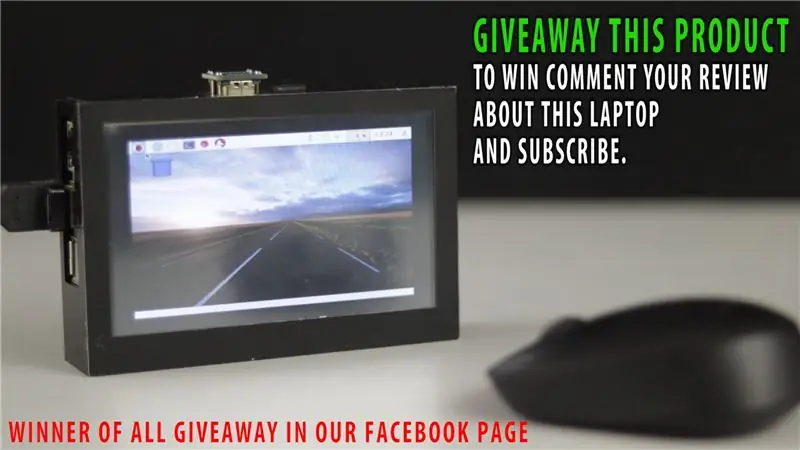

Geniet hierdie sakskootrekenaar met 'n bagasiebak.
Aanbeveel:
Spelontwerp in vyf stappe: 5 stappe

Spelontwerp in fliek in 5 stappe: Flick is 'n baie eenvoudige manier om 'n speletjie te maak, veral iets soos 'n legkaart, visuele roman of avontuurlike spel
Gesigsopsporing op Raspberry Pi 4B in 3 stappe: 3 stappe

Gesigsopsporing op Raspberry Pi 4B in 3 stappe: in hierdie instruksies gaan ons gesigsopsporing uitvoer op Raspberry Pi 4 met Shunya O/S met behulp van die Shunyaface-biblioteek. Shunyaface is 'n biblioteek vir gesigherkenning/opsporing. Die projek het ten doel om die vinnigste opsporing en herkenningssnelheid te bereik met
DIY Vanity Mirror in eenvoudige stappe (met LED -strookligte): 4 stappe

DIY Vanity Mirror in eenvoudige stappe (met behulp van LED Strip Lights): In hierdie pos het ek 'n DIY Vanity Mirror gemaak met behulp van die LED strips. Dit is regtig cool, en u moet dit ook probeer
Arduino Halloween Edition - Zombies pop -out skerm (stappe met foto's): 6 stappe

Arduino Halloween Edition - Zombies pop -out skerm (stappe met foto's): wil u u vriende skrik en 'n skreeu geraas maak tydens Halloween? Of wil u net 'n goeie grap maak? Hierdie pop-up skerm van Zombies kan dit doen! In hierdie instruksies sal ek u leer hoe u maklik Zombies kan spring deur Arduino te gebruik. Die HC-SR0
Speel Doom op u iPod in 5 maklike stappe !: 5 stappe

Speel Doom op u iPod in 5 maklike stappe !: 'n Stap-vir-stap gids oor hoe u Rockbox op u iPod kan dubbellaai om Doom en tientalle ander speletjies te speel. Dit is iets baie maklik om te doen, maar baie mense staan nog steeds verbaas as hulle sien hoe ek op my iPod doom speel en deurmekaar raak met die instruksies
